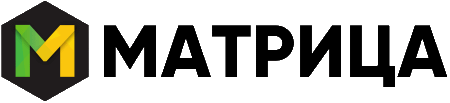Как оформить исходящий транспортный ВСД
По официальным данным ФГИС «Меркурий» за декабрь 2020 года было сформировано более 371 миллиона электронных ветсертификатов на продукцию животного происхождения. Этот рекорд и возросший интерес к системе был ожидаем после внедрения электронной ветеринарной сертификации для всех предприятий, работающих с продуктами животного происхождения.
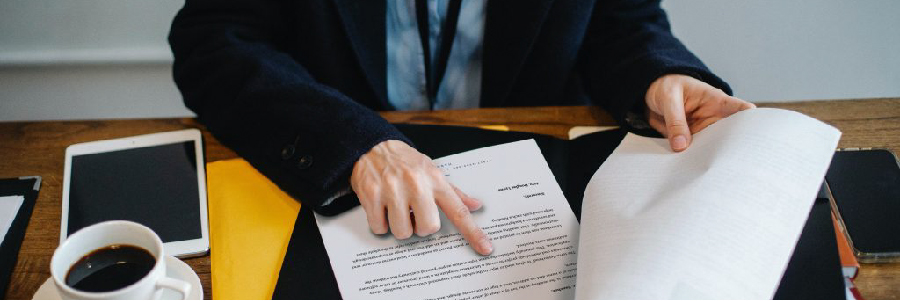
С появлением электронного документооборота отслеживать место происхождение и качество продукции стало проще. Однако у предпринимателей возникают сложности с оформлением сертификатов. Сегодня поговорим про правила оформления исходящих транспортных ВСД, какие особенности в электронном документообороте существуют и как заполнять бланк ветеринарного сертификата через систему ФГИС «Меркурий”.
Для чего нужен исходящий ВСД?
Такой тип ветеринарно сопроводительного документа предназначен для контроля за продукцией, которая перемещается из точки «А» в точку «Б». Например, от производителя в розничную торговую точку.
Виды исходящих ВСД
Перевозка без смены владельца. Владелец продукции перемещает товар на склад или на свою розничную точку продаж своим транспортом или с помощью сторонней логистической компании. Смысл в том, что происходит перемещение товара, однако право собственности не изменяется.
Перевозка со сменой владельца. Партия продукции отправляется от производителя к другой фирме или розничной точке продаж. То есть в результате транспортировки партии продукции происходит передача прав собственности на товар.
Смена владельца без перевозки. Такой тип ВСД актуален, когда другой хозяйствующий объект покупает продукцию и сам вывозит ее со склада производителя/поставщика. В этом случае оформление ВСД на транспортировку с перемещением переходит в зону ответственности покупателя.
Как создать исходящий ВСД на продукцию
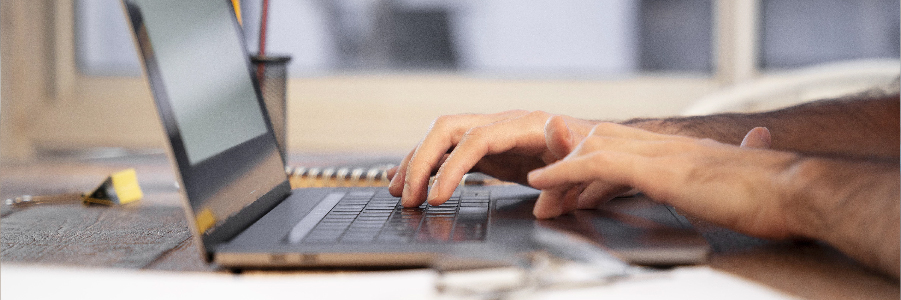
Оформление исходящего ветсертификата происходит в несколько этапов перед транспортировкой партии продукции. В ВСД поставщик указывает необходимые данные о товаре, транспортной компании и получателе. Далее ВСД переходит в статус оформления и только после получения положительного решения по ветеринарно-сопроводительным документам машина с грузом может быть отправлена получателю.
Создание транзакции
- Зайдите в свой личный кабинет в системе «Меркурий”, нажмите на кнопку «Транзакции» — «Добавить»;
- Откроется форма, которую необходимо заполнить в соответствии с типом транзакции (например, перевозка со сменой владельца), выбрать вид транспорта (авто, ж/д, авиатранспорт и прочее.), указать способ хранения товара во время транспортировки (замороженные, охлажденные, охлаждаемые, вентилируемые) и добавить фирму получателя;
- После проверьте информацию и сохраните данные.
Добавление получателя
При оформлении одной транзакции можно выбрать нескольких получателей, если транспорт доставляет продукции по нескольким точкам.
- После создания транзакции в сохраненном файле найдите кнопку «Получатели» и нажмите «Добавить». Откроется страница, где необходимо указать информацию о всех хозяйствующих субъектах получателей и о перевозчике товара.
- Укажите ИНН, адрес и название предприятий без аббревиатур.
- При наличии дополнительных документов, сопровождающих груз, заполните раздел «Связанные документы»;
- В блок «Информация о ТТН» внесите данные о товарно-транспортной накладной.
Проверьте внесенные сведения и нажмите на кнопку «Сохранить»
Добавление продукции
Если получаете несколько, то для каждой организации добавляется свой список поставляемой продукции. Находите раздел «Получатели» и нажимаете «Добавить продукцию».
Далее система откроет страницу для внесения сведений о товаре. Укажите вес товара, вид упаковки, номенклатуру из справочника и маркировку продукции.
Добавьте информацию о цели перевозки и ветеринарной экспертизе продукции. При необходимости укажите дополнительную информацию и сохраните запись.
Оформление транзакции

Если все указанные данные верны, то на странице предпросмотра ВСД необходимо нажать кнопку «Оформить». Это означает что заполненный ветсертификат будет отправлен на проверку, по результатам которой может быть вынесено три решения.
- Перевозка запрещена
Обычно запрещает перевозку конкретной продукции в определенном регионе. Напротив запрещенной продукции сразу появится отметка о недопустимости транспортировки. Как только товар будет удален из списка, то следует заново нажать на кнопку «Оформить”.
- Перевозка разрешена
Оформленная ветеринарно-сопроводительная документация позволяет транспортировать товар получателю.
- Перевозка разрешена с условиями
Напротив определенного товара появятся дополнительные условия перевозки. В свою очередь пользователю необходимо подтвердить должно выполнение этих условий.
Конечно, это не заполнение сертификата от руки, а выбор данных уже из готового шаблона. Однако даже выполнение этих рутинных операций отнимает большое количество времени у персонала предприятий. Чтобы автоматизировать процесс формирования ВСД и упростить работу свяжите свою учетную запись в Меркурий с программой «Матрица. Обмен с ГИС Меркурий» и автоматизируйте процесс оформления ветеринарных документов. Избавьте свою организацию от штрафов и сократите время заполнения бланка сертификата до 1 секунды.